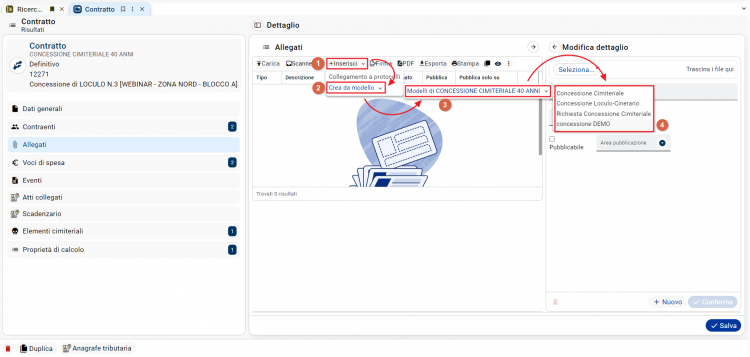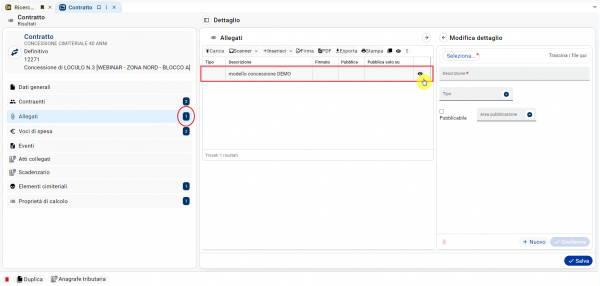Nuova Concessione: differenze tra le versioni
Da wikievo.maggioli.it.
Nessun oggetto della modifica |
Nessun oggetto della modifica |
||
| Riga 170: | Riga 170: | ||
[[File:Caricare allegato.png|600px|centro|alt=File:Caricare allegato]] | [[File:Caricare allegato.png|600px|centro|alt=File:Caricare allegato]] | ||
All'interno di questa sezione è anche possibile andare a generare uno o più allegati direttamente dall'interno del programma Sicr@Web EVO attraverso alcuni modelli precaricati e preconfigurati a seconda delle esigenze di ogni Ente.<br> | All'interno di questa sezione è anche possibile andare a generare uno o più allegati direttamente dall'interno del programma Sicr@Web EVO attraverso alcuni modelli precaricati e preconfigurati a seconda delle esigenze di ogni Ente.<br> | ||
Per farlo è sufficiente cliccare su '''"Inserisci"'''' ---> '''"Crea da modello" e selezionare il tipo di contratto che il software rileva sulla concessione sulla quale stiamo lavorando. A questo punto clicchiamo sul documento che vogliamo produrre. | Per farlo è sufficiente cliccare su '''"Inserisci"'''' ---> '''"Crea da modello"''' e selezionare il tipo di contratto che il software rileva sulla concessione sulla quale stiamo lavorando. A questo punto clicchiamo sul documento che vogliamo produrre. | ||
[[File:Procedura modello.png|750px|centro|alt=File:Procedura modello.]] | [[File:Procedura modello.png|750px|centro|alt=File:Procedura modello.]] | ||
Dopo aver cliccato sul modello/documento che vogliamo produrre, il programma inizierà la procedura di generazione del modello, la cui durata dipenderà dalle dimensioni del file che verrà generato.<br> | Dopo aver cliccato sul modello/documento che vogliamo produrre, il programma inizierà la procedura di generazione del modello, la cui durata dipenderà dalle dimensioni del file che verrà generato.<br> | ||
Versione delle 14:35, 16 giu 2023
"Crea da modello" e selezionare il tipo di contratto che il software rileva sulla concessione sulla quale stiamo lavorando. A questo punto clicchiamo sul documento che vogliamo produrre.
Dopo aver cliccato sul modello/documento che vogliamo produrre, il programma inizierà la procedura di generazione del modello, la cui durata dipenderà dalle dimensioni del file che verrà generato.
Al termine del processo, comparirà in griglia la riga con il modello appena prodotto che sarà visualizzabile cliccando sul simbolo ![]() .
.
Al salvataggio, in corrispondenza della voce "Allegati" all'interno dell'accentratore della concessione, comparirà il numero di documenti allegati all'interno del contratto, che rimarranno sempre nella piena disponibilità degli operatori che vorranno consultarli, modificarli o eliminarli.
-->